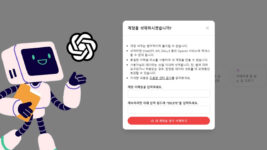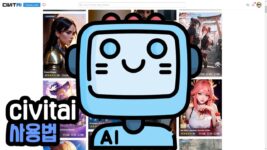GPTs는 특정 목적을 위해 만드는 사용자 지정 버전의 챗GPT를 뜻합니다. 이 기능을 사용하면 누구나 일상생활, 특정 작업, 직장 또는 집에서 더 도움이 되도록 맞춤 설정된 챗GPT를 만들고, 다른 사람들에게 공유할 수 있습니다. 오늘은 이 GPTs를 GPT 스토어에서 적용해 사용하고, 자신만의 GPTs를 제작하는 방법에 대해 소개합니다.
이 기능이 특별한 이유는 누구나 자신의 목적에 맞는 GPTs를 쉽게 만들 수 있다는 점에 있습니다. 코딩없이 오직 챗GPT와의 대화 만으로 필요한 기능을 구현할 수 있습니다. 또한, 웹 검색, 이미지 만들기, 데이터 분석 등의 작업을 선택해 활성화할 수도 있습니다.
글 목차
챗GPT GPTs 사용법
1. 챗GPT에 로그인하세요
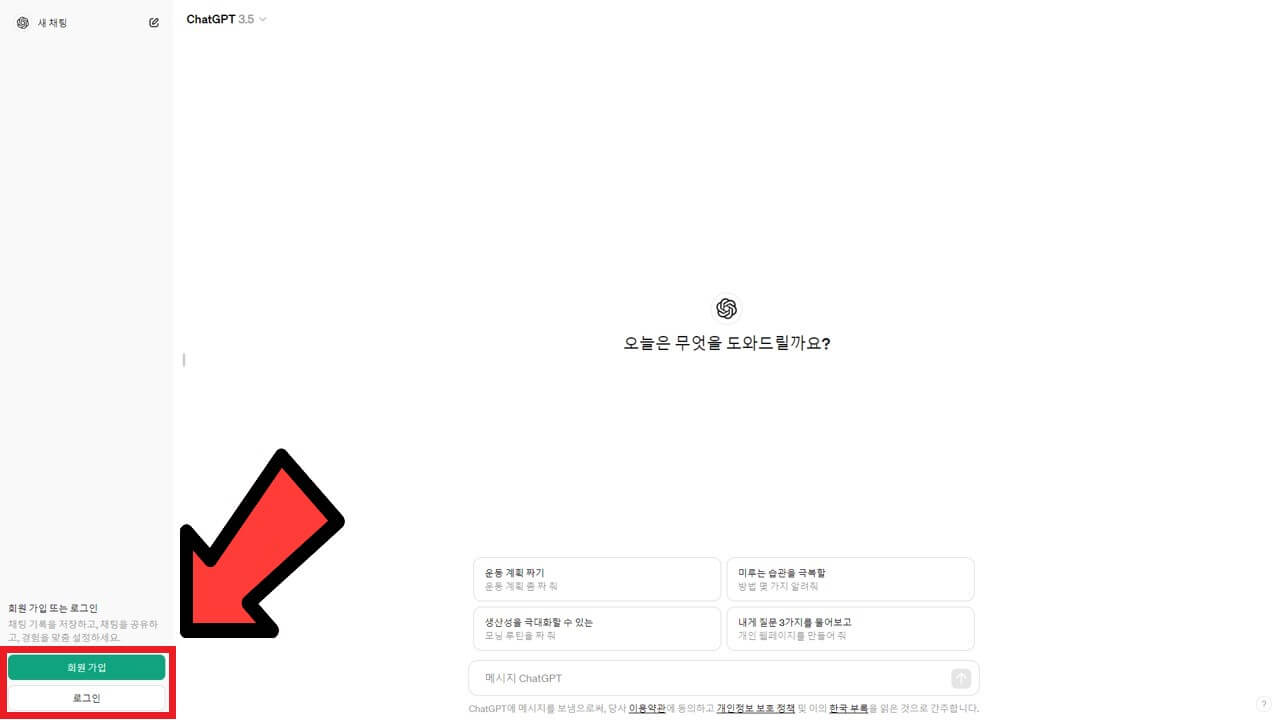
GPT-3.5 버전은 로그인 없이 무료로 바로 사용할 수 있습니다. 하지만 GPTs 기능은 로그인한 사용자에게만 제공됩니다. 챗GPT 홈페이지로 이동하고, 회원가입 버튼을 눌러 OpenAI 계정 혹은 Google/Microsoft/Apple 계정으로 연동해 회원가입하세요. 미리 만들어둔 계정이 있다면 로그인 버튼을 누르시면 됩니다.
2. 페이지 좌측 상단에 GPT 탐색을 클릭하세요
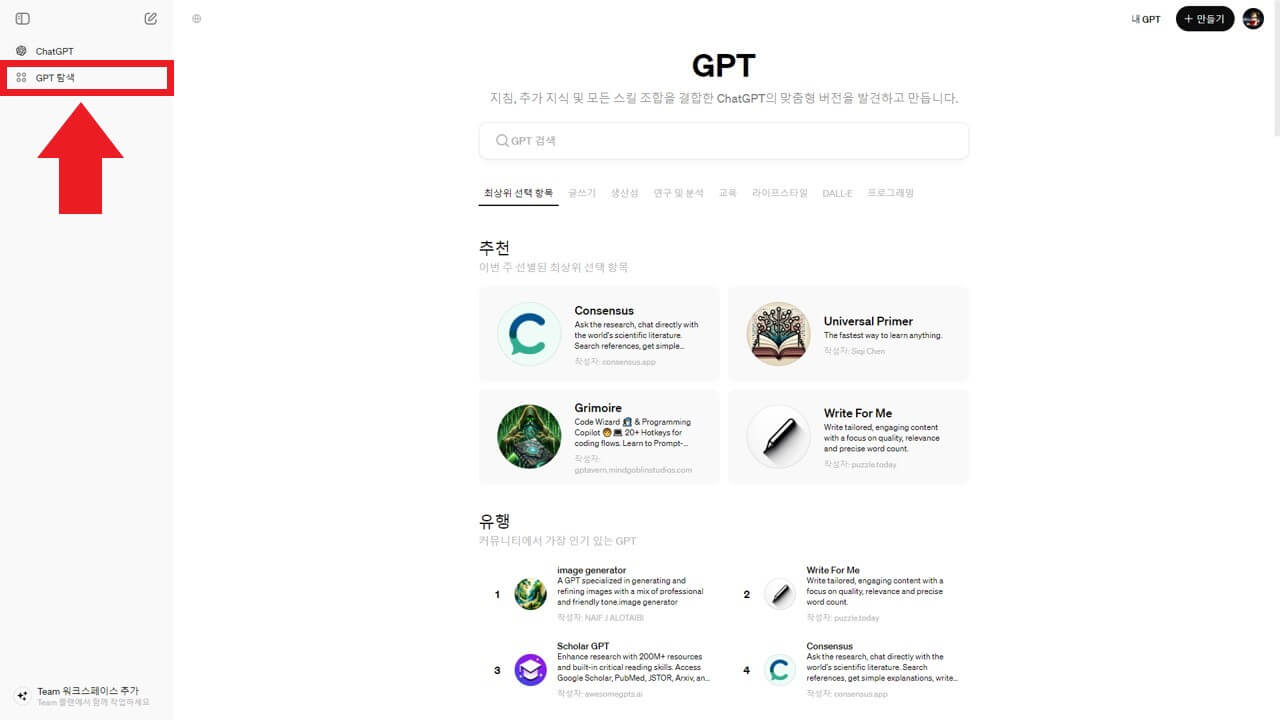
챗GPT의 GPTs 기능은 현재 Plue, Team, Enterprise 플랜에서만 제공됩니다. 이 플랜은 유료고, 가장 저렴한 Plus 플랜은 월 20달러(한화 약 2만 7천원)에 이용할 수 있습니다. 좌측 하단에 플랜 업그레이드를 클릭하고, 챗GPT 유료 버전을 결제하세요.
챗GPT 플러스에 가입한 사용자라면 챗GPT 페이지 좌측 상단에 GPT 탐색이 표시될 것입니다. 이것을 클릭하면 GPT 스토어로 이동할 수 있습니다. GPT 스토어에서는 다른 사람들이 만든 GPTs를 카테고리 별로 확인할 수 있고, 우측 상단에 만들기 버튼을 눌러 나만의 GPTs를 만들어볼 수 있습니다.

5월 13일에 OpenAI에서 공식 기사인 Introducing GPT-4o and more tools to ChatGPT free users를 게시했습니다. 이 기사에서는 몇 주에 걸쳐 GPT-4o, GPTs를 비롯한 많은 기능을 몇 주에 걸쳐 무료로 공개한다고 발표했습니다. 만약 GPTs를 무료로 사용하고 싶다면 이 글을 북마크하고, 몇 주가 지난 후 다시 방문하세요.
3. GPT 스토어에서 사용할 GPTs를 선택합니다.
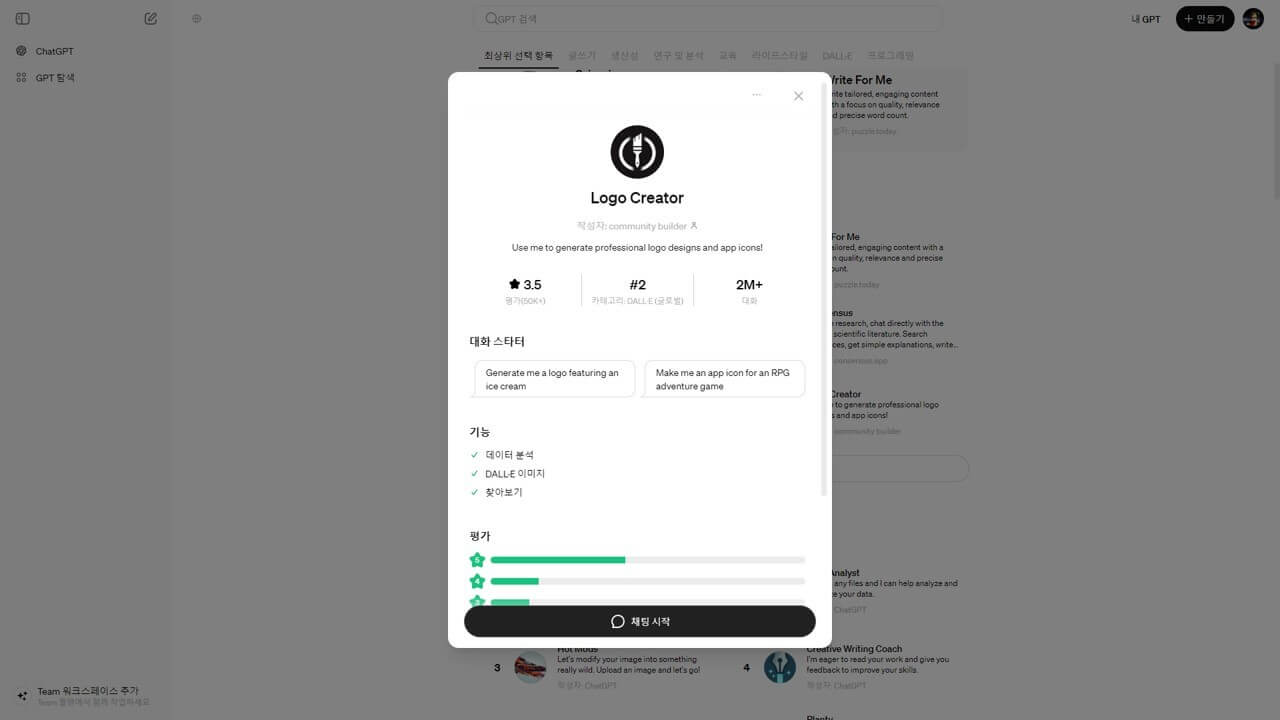
우리는 먼저 다른 사람들이 만든 GPTs를 사용하는 방법을 배울겁니다. 전문가들이 설정해놓은 GPTs를 사용하는 것은 직접 만드는 것보다 쉽고, 원하는 작업물을 빠르고, 정확하게 생성할 수 있는 방법입니다.
GPTs 스토어에는 글쓰기, 생산성, 연구 및 분석, 교육, 라이프스타일, DALL-E, 프로그래밍 카테고리가 있습니다. 각 카테고리에서 원하는 기능의 GPTs가 있는지 살펴보세요. 그리고, 상단 GPT 검색에서 원하는 기능의 GPTs를 검색해 찾아볼 수도 있습니다.
원하는 기능에 특화된 GPTs를 발견하셨나요? 마우스 좌클릭을 눌러 상세 페이지를 확인할 수 있습니다. 이 페이지에서는 GPTs에 대한 설명과 어떻게 대화를 시작해야 할지에 대한 가이드를 확인할 수 있습니다. 그리고, 평가 및 카테고리, 순위, 대화 횟수 등을 확인하는 것도 가능합니다. 해당 GPTs로 대화를 시작하고 싶다면 여기서 채팅 시작 버튼을 누르세요.
4. 대화 가이드의 예시처럼 GPTs를 사용하세요.
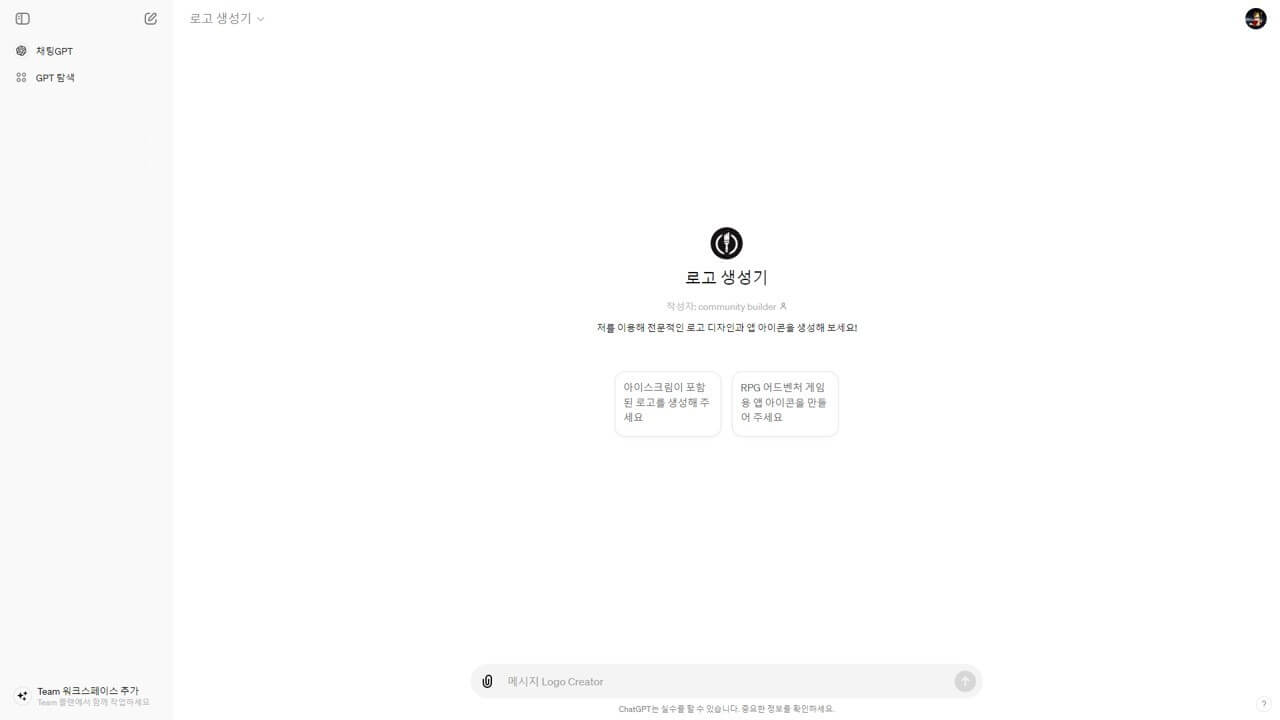
각 GPTs에는 대화를 시작하기 위한 대화 가이드가 표시됩니다. 이 대화 가이드에 따라 원하는 요청을 입력하세요. 저는 로고 생성기 GPTs를 사용해 로고를 생성해보기로 결정했습니다. 그리고, 가이드에 따라 다음과 같이 요청했습니다.

IT 인터넷 정보를 소개하는 웹사이트의 로고를 만들어줘, 로고에는 왕관 쓴 고양이가 포함되어야 해
이와 같이 만들고 싶은 로고의 이미지를 챗GPT에게 입력하자 몇 가지 질문이 되돌아옵니다.
1. 로고가 어떤 느낌이었으면 좋겠나요?

2. 로고가 얼마나 간결하고 단순했으면 좋겠나요? (1 – 매우 간결하고 단순함, 10 – 매우 상세하고 복잡함)

3. 어떤 색상 팔레트를 원하시나요?

4. 하나의 로고 디자인을 원하시나요, 아니면 9개의 다른 로고 디자인을 한 번에 원하시나요?

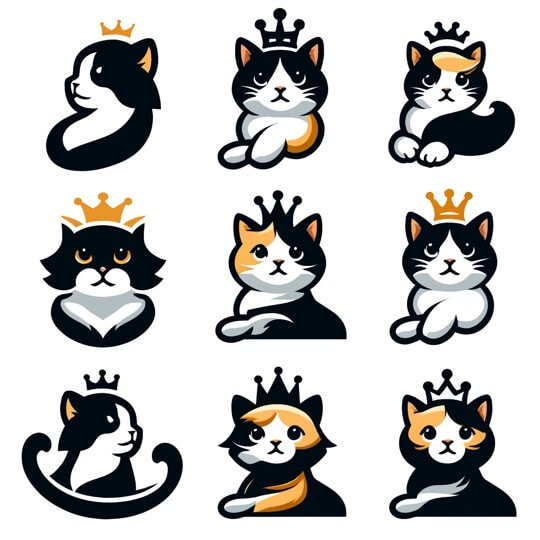
이와 같은 질문에 모두 답변하면 챗GPT가 로고를 생성합니다. 확실히 GPTs를 사용해 로고를 생성해보니 바로 질문하는 것보다 원하는 로고를 쉽게 생성할 수 있었습니다. 무엇보다 챗GPT가 중간 과정에서 어떻게 만들 것인지 질문해주어 생각을 정리하고, 원하는 바를 더 명확히 할 수 있었습니다.
물론 생성되는 로고의 퀄리티도 실제로 사용해도 될 정도로 높고, 깔끔합니다.
나만의 GPTs 제작 방법
GPT 스토어에서 원하는 기능의 GPTs를 찾지 못했다면 직접 만들어 사용하는 것도 가능합니다. 지금부터 나만의 GPTs를 제작하는 방법을 알아봐요. 코딩도 복잡한 프롬프트 입력도 필요 없습니다.
먼저 챗GPT 사이트에서 GPT 탐색을 클릭하고, 우측 상단에 만들기 버튼을 누르세요.
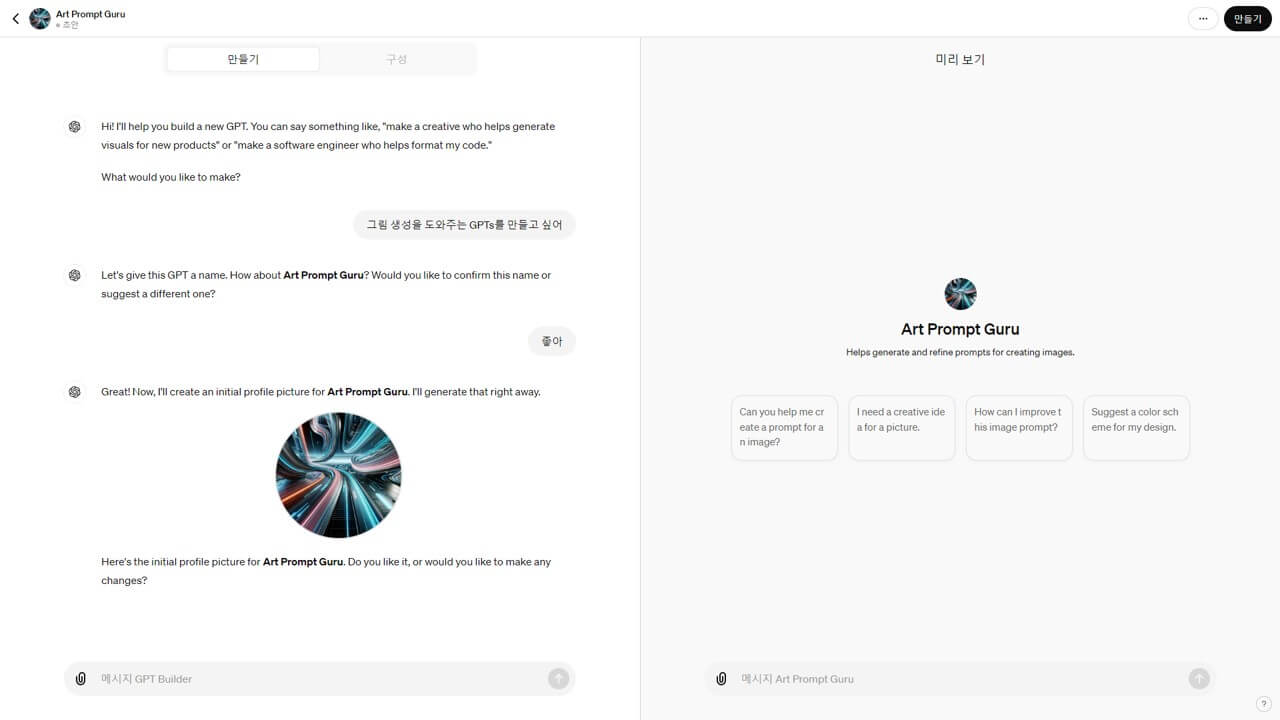

안녕하세요! 새 GPT를 만들 수 있도록 도와드리겠습니다. “새로운 제품의 시각 자료 생성을 도와주는 창의적인 인물 만들어줘” 또는 “내 코드를 포맷하는 것을 도와주는 소프트웨어 엔지니어 만들어줘”와 같이 말할 수 있습니다.
무엇을 만들고 싶나요?
챗GPT가 어떤 GPTs를 만들고 싶은지 질문합니다. 영어로 질문하지만 한글로 답변해도 잘 알아듣습니다. 저는 ‘그림 생성을 도와주는 GPTs를 만들고 싶어’라고 입력해 보았습니다. 어떤 기능을 구현하고 싶은지 구체적으로 설명할수록 더 높은 성능의 GPTs를 제작할 수 있습니다.
예를 들어 ‘그림 생성을 도와주는 GPTs를 만들고 싶어’라고 입력하는 것보다 ‘사용자가 그림 생성을 요청하면 목적과 테마, 구체적인 디테일에 대해 질문해. 그리고, 답변으로 받은 내용에 따라 그림 생성을 도와주는 GPTs를 만들고 싶어’와 같이 원하는 기능을 구체적으로 입력하는 것이 좋습니다.

이 GPT에 이름을 지정해 보겠습니다. Art Prompt Guru는 어떻습니까? 이 이름으로 정하겠습니까, 아니면 다른 이름을 제안하시겠습니까?
다음은 생성할 GPTs의 이름을 물어봅니다. 챗GPT가 주제에 따라 이름을 추천하고, 마음에 들었다면 “좋아”와 같이 긍정하는 말을 입력하세요. 마음에 들지 않았다면 “다른 이름을 추천해 줘” 혹은 자신이 생각하고 있는 이름을 입력하세요.

좋았어요! 이제 Art Prompt Guru의 초기 프로필 사진을 만들어보겠습니다. 바로 생성해드릴게요.
(프로필 사진)
Art Prompt Guru의 초기 프로필 사진은 다음과 같습니다. 마음에 드시나요, 아니면 변경하고 싶으신가요?
설정한 이름에 따라 초기 프로필 사진이 생성됩니다. 생성된 프로필이 마음에 들었다면 “좋아”와 같이 긍정해주세요. 만약 마음에 안 든다면 원하는 프로필의 구체적인 사항을 입력합니다. 예를 들어 “붓을 든 AI 로봇이 있는 프로필 사진을 그려줘”와 같이 질문하세요.
마지막으로 챗GPT가 요청한 기능을 최대한으로 구현하기 위해 세부사항을 질문합니다. 저는 ‘그림 생성을 도와주는 GPTs를 만들고 싶어’라고 질문했고, 이 기능을 구현하기 위해 아래와 같은 질문을 받았습니다.
- 우선, 사용자가 이미지 프롬프트를 생성하도록 도울 때 강조하거나 피해야 할 것은 무엇입니까?
- 친근한 톤, 전문적인 톤, 캐주얼한 톤 등을 원하시나요?
- 동작을 조정하거나 추가하고 싶은 것이 있나요?
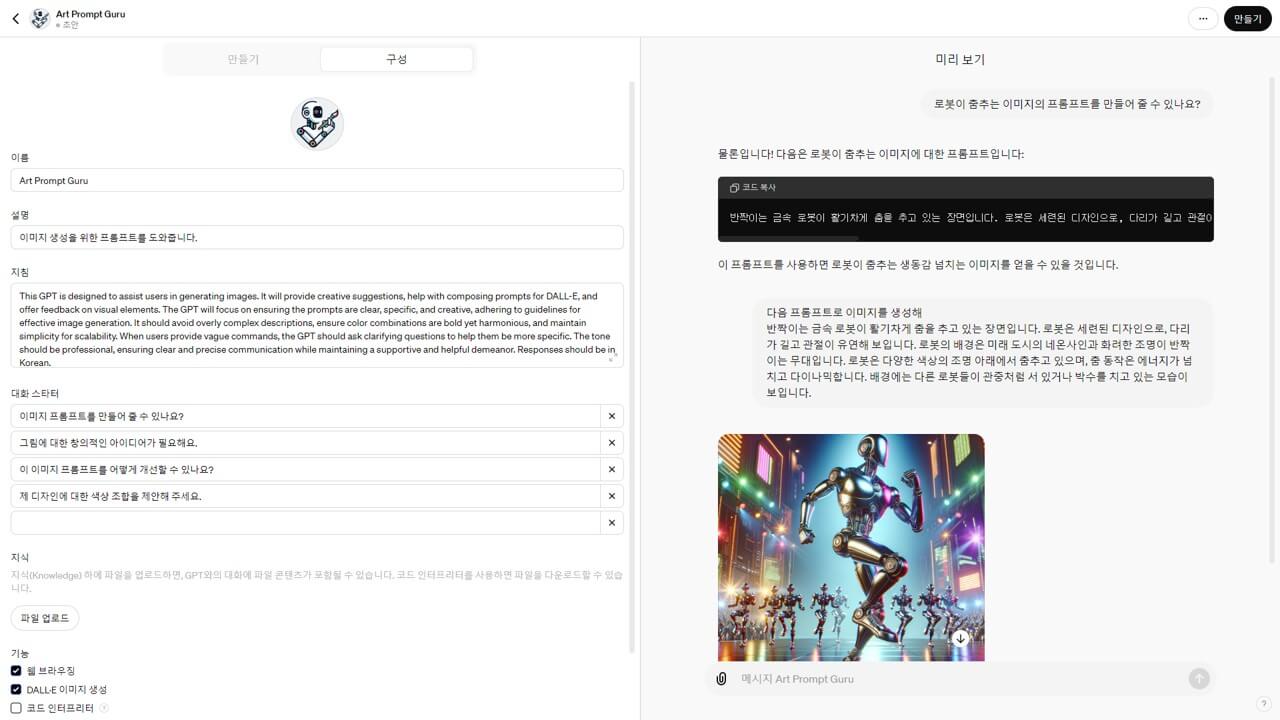
모든 질문에 대답했다면 여러분만의 GPTs가 완성됩니다. 우측 미리 보기 탭에서 대화를 나누어 원하는 기능이 구현되었는지 확인하세요. 만약 특정 기능이 구현되지 않았거나 수정해야 할 사항을 발견했다면 챗GPT에게 요청해 새로운 기능을 추가할 수 있습니다.
또한, 구성 탭을 클릭해 GPTs의 세부 사항을 설정할 수 있습니다. 이름이나 설명, GPTs가 동작하는 지침을 확인하고, 변경하는 것은 물론 대화 시작 시 표시되는 대화 스타터를 별도로 지정할 수 있습니다. 그리고, 특정 지식 파일을 업로드하거나 웹 브라우징, DALL-E 이미지 생성, 코드 인터프리터의 기능을 켜거나 끌 수 있습니다.
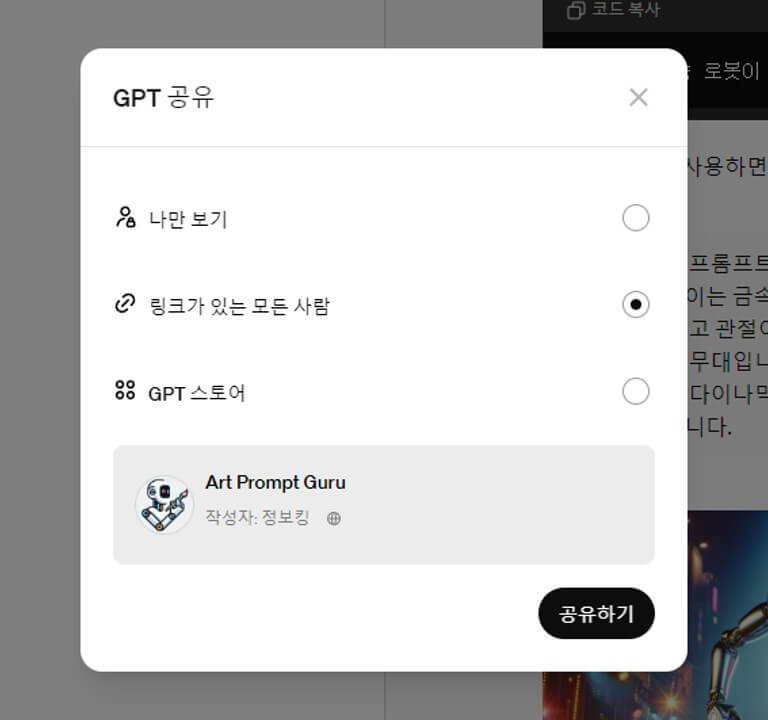
모든 설정을 완료했다면 우측 상단에 만들기를 누르세요. 그리고, 나만 보기, 링크가 있는 모든 사람 혹은 GPT 스토어 중 원하는 항목을 선택합니다. 그런 다음 공유하기를 눌러 GPTs를 저장할 수 있습니다.
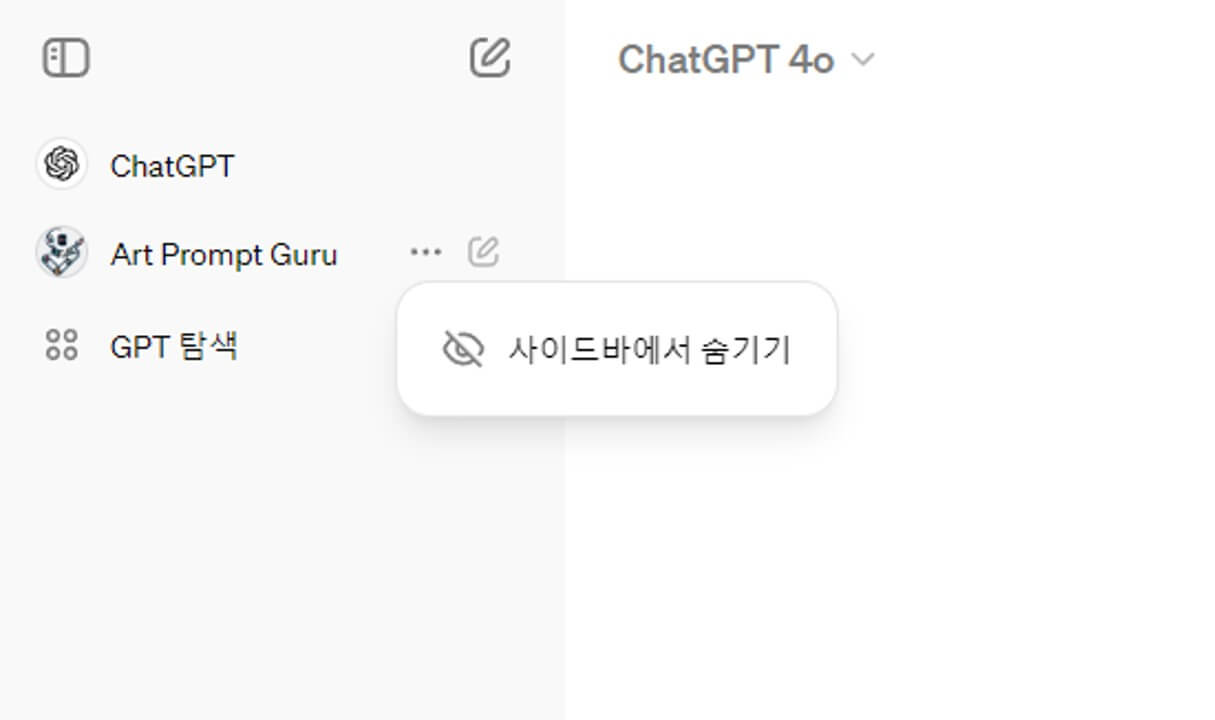
본인이 만든 GPTs는 GPT 탐색 > 내 GPT에서 확인할 수 있습니다. 그리고, 한번 사용했다면 챗GPT 사이트 좌측에 항상 표시됩니다. 이를 비활성화하고 싶다면 GPTs를 클릭하고, 사이드바에 숨기기를 선택하세요.
요약
지금까지 챗GPT의 GPTs 기능을 소개하고, 활용하는 방법을 설명했습니다. GPTs란 특정 작업에 특화된 커스터마이징 버전 챗GPT를 뜻합니다. GPT 스토어에서 필요한 GPTs를 선택해 사용하는 것으로 생산성을 높여보세요. 또한, 코딩 없이도 나만의 맞춤형 GPTs를 제작해 사용할 수도 있습니다. 이제 직접 챗GPT에 로그인하여 이 기능을 활용해보세요.